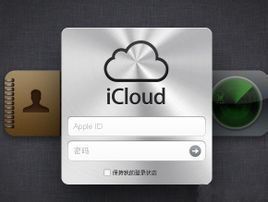介紹要求
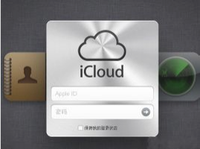 照片流
照片流要使用照片流,您需要使用 Apple ID 註冊 iCloud,並且需要將您的設備更新為使用以下軟體:
1、裝有 iOS 5.1 或更高版本的 iPhone、iPad 或 iPod touch
2、裝有 OS X Lion v10.7.3 或更高版本以及 iPhoto 9.2.2 或 Aperture 3.2.3 或更高版本的 Mac
3、裝有 Windows 7 或 Windows Vista (Service Pack 2) 和 iCloud 控制臺(Windows 版)1.1 或更高版本的 PC
4、裝有軟體更新 5.0 或更高版本的 Apple TV(第 2 代)
具體操作
 照片流
照片流iOS設備
1、前往“設定”>“iCloud”>“照片流”。
2、打開照片流。
3、開啟成功後打開照片就可以看到名為“照片流”的相冊,在原相冊下方。
Mac
1、前往“系統偏好設定”>“iCloud”並選中“照片流”註記格。
2、打開iPhoto或Aperture,以確認照片流已在您要用於照片流的套用軟體中打開。您也可以在iPhoto或Aperture偏好設定中調整照片流設定:
a.在Mac上將“照片流”設定為使用iPhoto:
選取蘋果選單>“系統偏好設定”,然後點按“iCloud”。
選擇“照片流”複選框。
打開iPhoto,選擇左側“來源”列表中的“照片流”,然後點按“打開照片流”(右側)。
若要更改將照片上傳到iCloud或導入iPhoto圖庫的時間,請選擇“iPhoto”>“偏好設定”,點按“照片流”,然後執行以下任一項操作:
如果不想將使用iOS設備拍攝的照片自動導入iPhoto圖庫,請取消選擇“自動導入”複選框。
如果要選取將哪些“照片流”照片導入圖庫,不妨執行此操作。如果自動導入處於關閉狀態,“iPhoto照片流”將顯示添加到“照片流”的最近1,000張照片。您還可以將照片從“照片流”添加到圖庫,以永久保存它們。
如果不想將導入iPhoto圖庫的所有照片都自動上傳到“照片流”,請取消選擇“自動上傳”複選框。
您總是可以手動將照片添加到“照片流”。
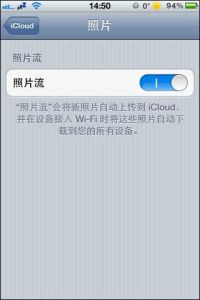 照片流
照片流有關iPhoto中“照片流”的更多信息,請打開“iPhoto”,然後選取“幫助”>“iPhoto幫助”。
b.在Mac上將“照片流”設定為使用Aperture
選取蘋果選單>“系統偏好設定”,然後點按“iCloud”。
選擇“照片流”複選框。
打開Aperture,選擇“Aperture”>“偏好設定”,然後點按“照片流”。
選擇“啟用照片流”複選框。
默認情況下,Aperture自動將所有“照片流”照片導入圖庫,以便可以永久保存它們,並自動上傳您導入“照片流”的每張照片。
如果不想將使用iOS設備拍攝的照片自動導入Aperture圖庫,請取消選擇“自動導入”複選框。
如果要選取將哪些“照片流”照片導入圖庫,不妨執行此操作。如果自動導入處於關閉狀態,“Aperture照片流”將顯示添加到“照片流”的最近 1,000張照片。您還可以將照片從“照片流”添加到圖庫,以永久保存它們。
如果不想將導入Aperture圖庫的照片自動添加到“照片流”,請取消選擇“自動上傳”複選框。
您總是可以手動將照片添加到“照片流”。
PC端
1、首先在Apple官網下載icloud control for windows
2、從控制臺打開打開iCloud並選中“Photo Stream”註記格。
3、可以通過點按照片流“選項”來調整照片流設定。
web網頁
直接登錄iCloud網頁,選擇照片流進入。